

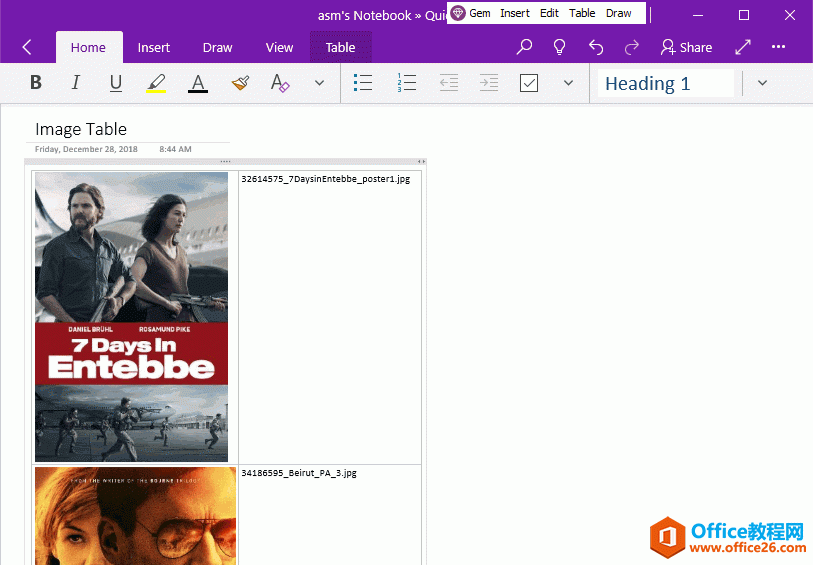
|
Microsoft Office Outlook是微软办公软件套装的组件之一,它对Windows自带的Outlook express的功能进行了扩充。Outlook的功能很多,可以用它来收发电子邮件、管理联系人信息、记日记、安排日程、分配任务。最新版为Outlook 2021。 提供有罗列图片到当前 OneNote UWP 页面里的功能。 ? 首先在 OneNote for Windows 10 的当前页面里,放置好光标,指定图片表格插入的位置。 然后,在珍宝菜单 Gem Menu for OneNote UWP 中 -》“表格”菜单 -》“图片表格”功能。 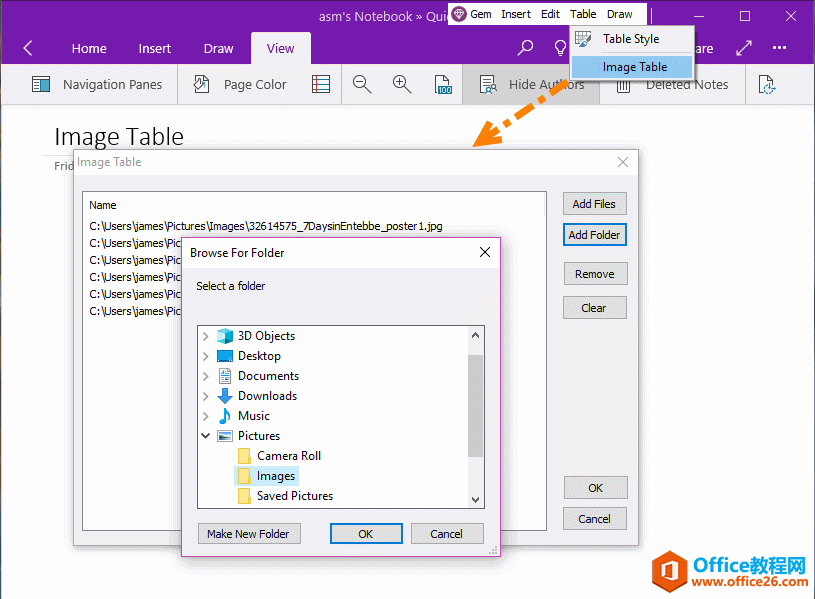 ?图片表格窗口 ?图片表格窗口? 在图片表格窗口里,你可以插入一组图片,或者是插入一个文件夹下的图片。 在这里还可以移除和清空列表。 ? 图片表格 ? 点击“图片表格”窗口里的“确认”按钮。 则 Gem 会在当前 OneNote UWP 页面中插入指定的图片。而且是以表格的方式。表格分成 2 列。 第一列为图片 第二列为图片名称 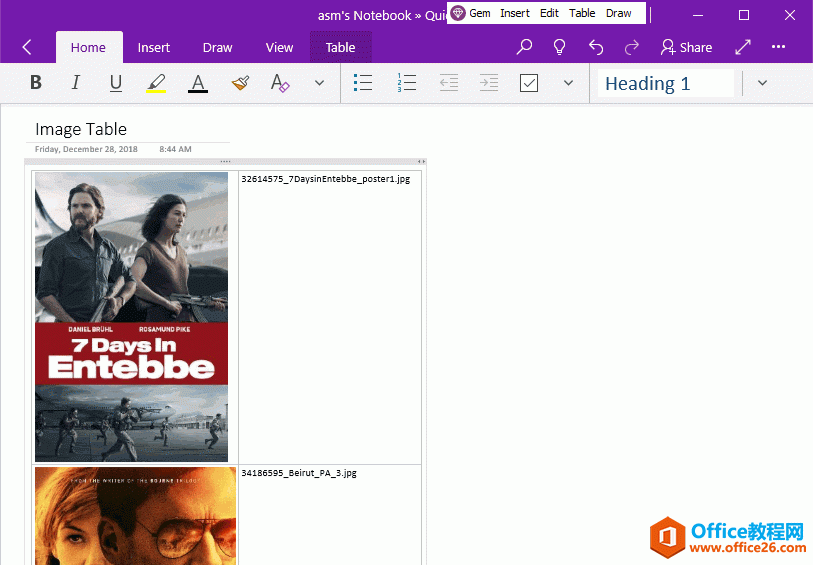 ?以原始大小查看图片 ?以原始大小查看图片如果你想以图片的原始大小查看图片,可以先选中该图片,然后点击“珍宝菜单”-》“编辑”-》“裁剪图片”。使用这个功能,可以查看图片。 ? 演示 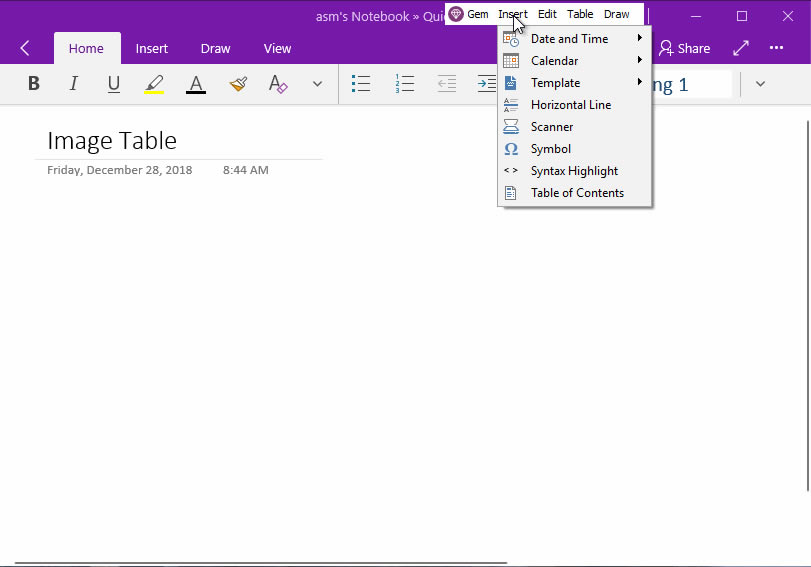 微软还将Hotmail在线电子邮件服务更名为Outlook.com。 |
温馨提示:喜欢本站的话,请收藏一下本站!